C盘作为系统盘,存储着操作系统和大量默认数据。一旦C盘空间不足,不仅会降低电脑的运行速度,还可能导致程序无法正常运行。那么,当C盘内存满了,我们该如何清理呢?以下是几个实用的方法。

一、清理临时文件和垃圾文件
1、使用磁盘清理工具
按下Win + S打开搜索栏,输入“磁盘清理”,选择C盘。
勾选“临时文件”“回收站”等可删除的文件类型,点击“清理系统文件”以释放更多空间。
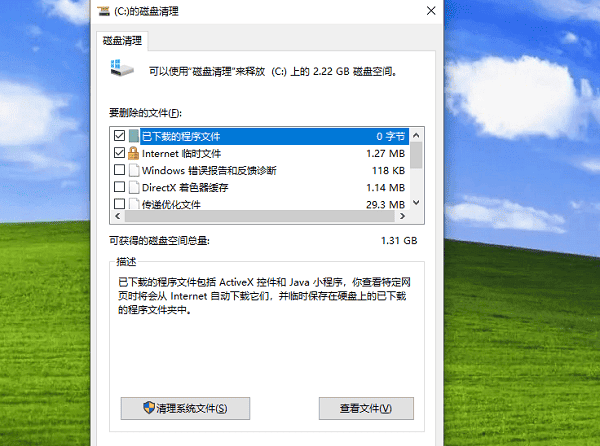
2、手动删除临时文件
按下Win + R,输入 `%temp%`,进入临时文件夹。
删除其中的所有文件。如果部分文件无法删除,可以跳过它们。
3、清空回收站
很多人清理文件后忘记清空回收站,这也占据了大量C盘空间。右键回收站图标,选择“清空回收站”。
二、使用第三方清理工具
使用第三方清理工具(如百贝C盘助手)可以更全面地清理C盘中的垃圾文件,释放内存资源。

1、进入百贝C盘助手的“系统清理”功能,软件能自动识别和清理系统中的缓存文件、临时文件、无用注册表等,让电脑运行更加流畅。
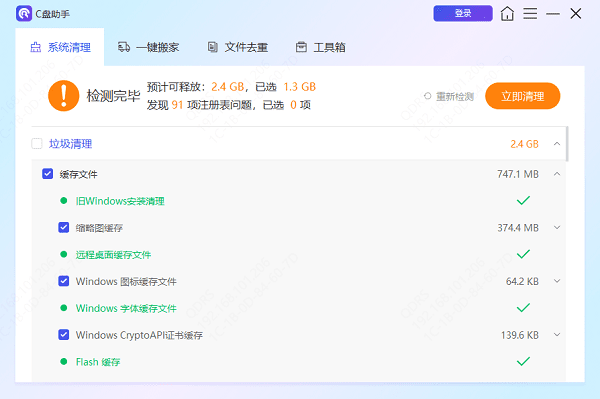
2、此外,“一键搬家”功能还可以轻松地将C盘中的文件或文件夹迁移到其他盘符,如D盘,帮您释放C盘空间。
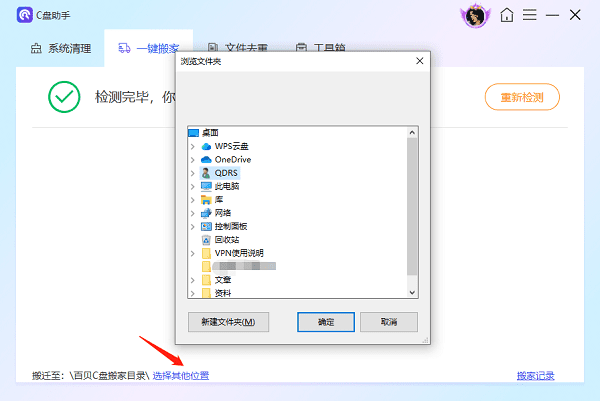
三、管理系统还原点
系统还原点用于在系统发生问题时恢复数据,但它们会占用大量存储空间。
1、调整还原点大小
在“此电脑”上右键,选择“属性” -> “高级系统设置”。
在“系统保护”选项卡中选择C盘,点击“配置”,减小“最大使用量”。
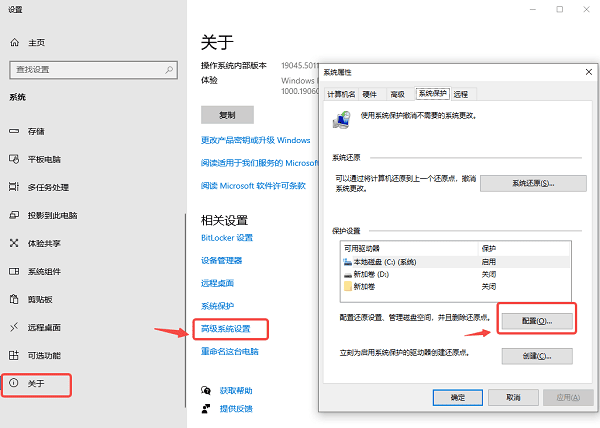
2、删除旧还原点
使用磁盘清理工具删除旧的系统还原点,只保留最近的版本。
四、卸载不常用的软件
许多软件默认安装在C盘,占用了不少空间。
1、查看软件大小
按Win + I打开设置,选择“应用” -> “已安装的应用”。
按大小排序,卸载不常用的软件。
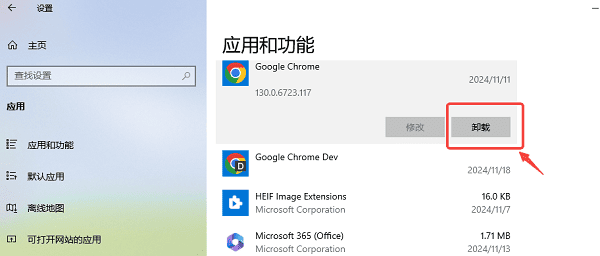
2、改变安装路径
在安装新软件时,尽量选择D盘或其他分区,避免进一步占用C盘空间。
五、转移大型文件
1、将文件移至其他分区
检查C盘中是否有视频、图片或下载文件夹的大型文件,将其剪切到D盘或外部存储设备。
2、修改默认保存路径
打开“设置” -> “存储” -> “更改新内容的保存位置”,将默认保存路径设置为非C盘。
六、更改虚拟内存位置
虚拟内存是C盘的一部分,被用作系统运行的临时内存。如果C盘空间不足,可以调整虚拟内存到其他分区。
1、按Win + S,搜索“高级系统设置”。
2、在“性能”选项卡中选择“设置” -> “高级” -> “更改”。
3、取消勾选“自动管理所有驱动器的分页文件大小”,将虚拟内存设置到非C盘分区。
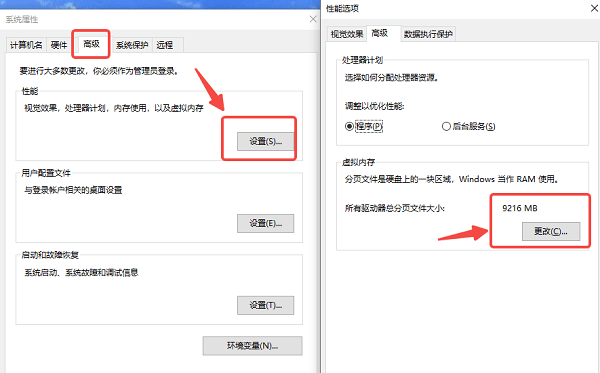
以上就是电脑c盘内存满了清理内存的方法,希望对你有帮助。如果遇到网卡、显卡、蓝牙、声卡等驱动的相关问题都可以下载“驱动人生”进行检测修复,同时它还支持驱动下载、驱动安装、驱动备份等等,可以灵活的安装驱动。



